Для некоторых людей WhatsApp — это основной способ общения с друзьями и семьей. Но как защитить приложение, которое вы так часто используете? Вот как защитить свою учетную запись WhatsApp.
Оглавление
Настроить двухэтапную аутентификацию
Двухэтапная проверка — лучший шаг, который вы можете предпринять для защиты своей учетной записи WhatsApp. Обычно это называется 2FA, когда вы включаете его, WhatsApp добавляет второй уровень защиты вашей учетной записи.
После включения 2FA вам нужно будет ввести шестизначный PIN-код для входа в свою учетную запись WhatsApp.
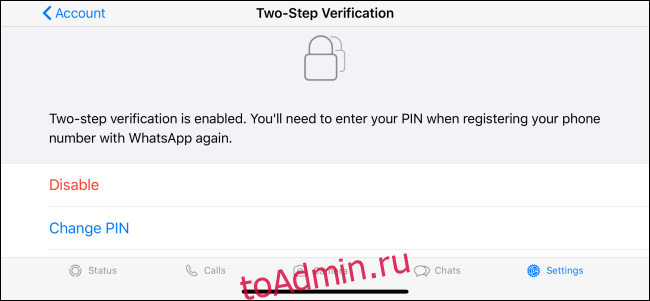
Даже если ваш телефон украден или кто-то использует метод фишинга для кражи вашей SIM-карты, он не сможет получить доступ к вашей учетной записи WhatsApp.
Чтобы включить двухэтапную аутентификацию, откройте приложение WhatsApp на своем iPhone или же Android устройство. Выберите «Настройки»> «Учетная запись»> «Двухэтапная проверка» и нажмите «Включить».

На следующем экране введите шестизначный PIN-код, нажмите «Далее», а затем подтвердите свой PIN-код на следующем экране.
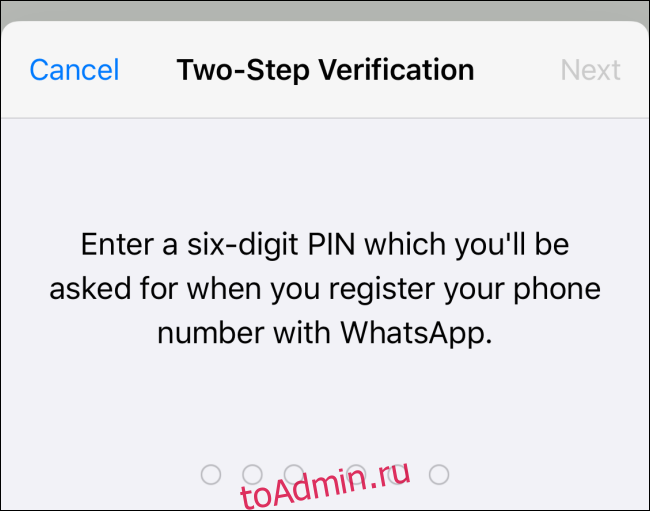
Затем введите адрес электронной почты, который вы хотите использовать для сброса PIN-кода, если вы его забудете, или нажмите «Пропустить». На следующем экране подтвердите свой адрес электронной почты.

Двухэтапная проверка теперь включена. Чтобы вы не забыли свой шестизначный PIN-код, WhatsApp периодически просит вас ввести его, прежде чем вы сможете получить доступ к приложению.
Если вы забудете свой PIN-код, вам придется сбросить его, прежде чем вы снова сможете получить доступ к своей учетной записи WhatsApp.
Включить блокировку отпечатков пальцев или Face ID
Возможно, вы уже защитили свой iPhone или телефон Android с помощью биометрических данных. В качестве дополнительной меры вы также можете защитить WhatsApp с помощью отпечатка пальца или блокировки Face ID.
Для этого на телефоне Android откройте WhatsApp и нажмите кнопку «Меню». Затем перейдите в Настройки> Учетная запись> Конфиденциальность. Прокрутите список до конца и нажмите «Блокировка отпечатков пальцев».

Включите опцию «Разблокировать с помощью отпечатка пальца».

Теперь прикоснитесь к датчику отпечатков пальцев на своем устройстве, чтобы подтвердить свой отпечаток пальца. Вы также можете выбрать период времени, по истечении которого после каждого посещения потребуется аутентификация.
На iPhone вы можете использовать Touch или Face ID (в зависимости от вашего устройства) для защиты WhatsApp.
Для этого откройте WhatsApp и выберите «Настройки»> «Учетная запись»> «Конфиденциальность»> «Блокировка экрана». Здесь включите опцию «Требовать Face ID» или «Требовать Touch ID».

После включения функции вы можете увеличить время, по истечении которого WhatsApp будет блокироваться после каждого посещения. Из варианта по умолчанию вы можете переключиться на одну, 15 минут или один час.
Проверить шифрование
WhatsApp по умолчанию шифрует все чаты, но вы можете убедиться в этом. Если вы делитесь конфиденциальной информацией через приложение, лучше убедиться, что шифрование работает.
Для этого откройте чат, коснитесь имени человека вверху, а затем коснитесь «Шифрование». Ниже вы видите QR-код и длинный защитный код.

Вы можете сравнить его со своим контактом, чтобы проверить его, или попросите своего контакта отсканировать QR-код. Если он совпадает, все в порядке!
Не поддавайтесь на распространенные мошенничества и форварды
Поскольку WhatsApp настолько популярен, каждый день появляются новые мошенничества. Единственное правило, которое вам нужно запомнить, — не открывать ссылки, перенаправленные вам от неизвестного контакта; это обычно атакующие атаки.
WhatsApp теперь включает в себя удобный тег «Переадресовано» вверху, который упрощает обнаружение этих сообщений.

Каким бы заманчивым ни было предложение, не открывайте ссылку и не предоставляйте свою личную информацию каким-либо веб-сайтам или лицам, которых вы не знаете, в WhatsApp.
Отключить автоматическое добавление группы
По умолчанию WhatsApp позволяет очень легко добавить кого-либо в группу. Если вы дадите свой номер продавцу, вы можете попасть в несколько рекламных групп.
Теперь вы можете остановить эту проблему в источнике. В WhatsApp есть новый параметр, который блокирует автоматическое добавление вас в группу.
Чтобы включить это на вашем iPhone или устройстве Android, перейдите в «Настройки»> «Учетная запись»> «Конфиденциальность»> «Группы», а затем нажмите «Нет».
